windows中mdf文件游戏怎么安装
发布时间:2022-09-07 15:50:00
来源:亿速云
阅读:938
作者:iii
栏目:系统运维
Windows中MDF文件游戏怎么安装
在Windows操作系统中,MDF文件是一种常见的镜像文件格式,通常用于存储光盘的完整内容。许多游戏和软件以MDF格式发布,用户可以通过虚拟光驱软件来加载和安装这些文件。本文将详细介绍如何在Windows中安装MDF格式的游戏。
1. 准备工作
在开始安装之前,确保你已经准备好以下工具和文件:
MDF文件:这是游戏的镜像文件,通常与MDS文件一起提供。
虚拟光驱软件:推荐使用Daemon Tools或Alcohol 120%等虚拟光驱软件。
足够的磁盘空间:确保你的硬盘有足够的空间来安装游戏。
2. 安装虚拟光驱软件
首先,你需要安装一个虚拟光驱软件来加载MDF文件。以下是安装步骤:
下载并安装虚拟光驱软件:
访问Daemon Tools或Alcohol 120%的官方网站,下载最新版本的软件。
运行安装程序,按照提示完成安装。
启动虚拟光驱软件:
安装完成后,启动虚拟光驱软件。
在软件界面中,通常会有一个“加载镜像”或“挂载镜像”的选项。
3. 加载MDF文件
接下来,你需要将MDF文件加载到虚拟光驱中:
选择MDF文件:
在虚拟光驱软件中,点击“加载镜像”或“挂载镜像”按钮。
在弹出的文件选择对话框中,找到并选择你的MDF文件。
加载镜像:
选择MDF文件后,点击“打开”或“加载”按钮。
虚拟光驱软件会将MDF文件加载到一个虚拟光驱中,就像插入了一张真实的光盘。
4. 安装游戏
现在,你可以像使用真实光盘一样安装游戏了:
打开虚拟光驱:
在“我的电脑”或“此电脑”中,你会看到一个新的光驱图标,这就是你刚刚加载的虚拟光驱。
双击打开这个虚拟光驱。
运行安装程序:
在虚拟光驱中,找到游戏的安装程序(通常是setup.exe或install.exe)。
双击运行安装程序,按照提示完成游戏的安装。
完成安装:
安装过程中,可能会要求你选择安装路径、输入序列号等,按照提示操作即可。
安装完成后,你可以从开始菜单或桌面快捷方式启动游戏。
5. 卸载虚拟光驱
安装完成后,你可以选择卸载虚拟光驱以释放系统资源:
卸载镜像:
在虚拟光驱软件中,找到已加载的MDF文件,选择“卸载镜像”或“弹出”选项。
虚拟光驱将被卸载,虚拟光驱图标也会从“我的电脑”中消失。
关闭虚拟光驱软件:
如果你不再需要使用虚拟光驱软件,可以将其关闭或退出。
6. 常见问题及解决方法
无法加载MDF文件:确保MDF文件完整无损,并且与MDS文件在同一目录下。
安装程序无法运行:检查虚拟光驱是否正确加载了MDF文件,或者尝试以管理员身份运行安装程序。
游戏无法启动:确保你的系统满足游戏的最低配置要求,并且安装了必要的运行库(如DirectX、Visual C++ Redistributable等)。
7. 总结
通过以上步骤,你可以轻松地在Windows中安装MDF格式的游戏。虚拟光驱软件的使用不仅方便,还能有效保护你的物理光驱。希望本文能帮助你顺利完成游戏的安装,享受愉快的游戏体验!
注意:在安装和使用游戏时,请确保你拥有合法的游戏授权,遵守相关的版权法规。